时间:2017-05-18 09:59:59 作者:chunhua 来源:系统之家 1. 扫描二维码随时看资讯 2. 请使用手机浏览器访问: https://m.xitongzhijia.net/xtjc/20170518/98116.html 手机查看 评论 反馈
Windows10桌面右键刷新没反应怎么办?当我们为Windows10桌面设置或添加某些东西时,如果效果没有呈现出来,我们往往只要桌面右键刷新下就可以了。然而最近有用户反馈,Windows10桌面右键点击刷新没有反应,这是怎么回事呢?出现这种情况一般是桌面设置不当引起的,下面小编给大家分享Windows10桌面右键刷新没反应的两种解决办法。
方法一:
1、在桌面空白处单击“空格键”右侧的“三横”阅读按钮调出右键按钮,在弹出的菜单中将“显示桌面图标”选项勾选即可。

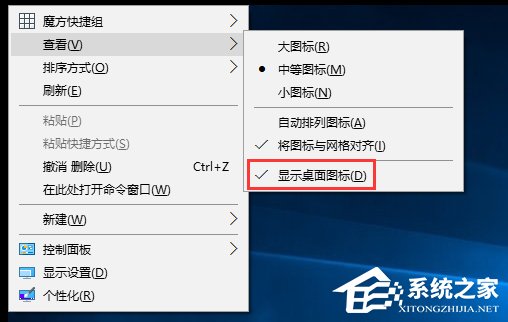
方法二:
1、在桌面上按下“Shift+F10”,这时候在桌面左上角会弹出右键菜单,在查看选项中勾选“显示桌面图标”即可。
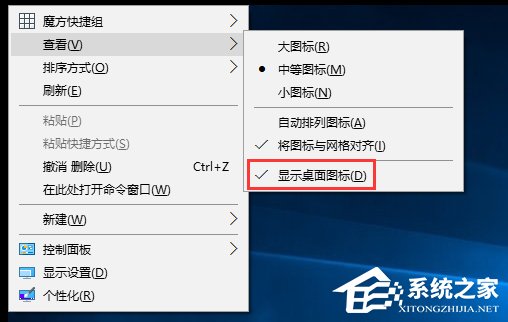
关于Windows10桌面右键刷新没反应的解决办法就给大家分享到这里了,解决方法相对简单,有遇到此情况的伙伴,可以按照小编描述的方法来解决。
发表评论
共0条
评论就这些咯,让大家也知道你的独特见解
立即评论以上留言仅代表用户个人观点,不代表系统之家立场